我们在进行wps PPT的制作和设计的过程中,难免需要对一些图片进行设计的情况,我们在设计的过程中有些时候想要将一张自己特别喜欢的图片进行裁剪操作,比如想要将图片裁剪成星形形状显示在幻灯片中,那么我们该如何来设置呢,其实我们可以通过形状裁剪功能对图片进行裁剪操作,在形状裁剪下有多种星形形状可以选择,你可以选择自己喜欢的一种样式对图片进行裁剪,裁剪之后的图片就是我们喜欢的星形图片了,下方是关于如何使用WPS PPT制作星形图片的具体操作方法,如果你需要的情况下可以看看方法教程,希望对大家有所帮助。

1.我们需要将WPS PPT双击打开,然后在打开的页面中需要通过【插入】选项和【图片】功能选项将自己需要的图片添加进来。

2.添加进来的图片你可以调整一下尺寸大小,然后点击该图片,在图片的右侧有一个裁剪图标,点击该图标。

3.在打开的窗口中,选择【按形状裁剪】选项,然后字页面上找到自己喜欢的星形形状,并且点击该星形形状。

4.之后星形形状就会作用到我们的图片上,你可以用鼠标自由的移动星形形状的裁剪大小,如图所示。

5.之后我们将鼠标任意的点击其他的空白地方,那么我们的图片就会裁剪完成了,如图所示。

以上就是关于如何使用WPS PPT裁剪星形图片的具体操作方法,我们在使用WPS PPT进行制作幻灯片的过程中,对一些图片进行裁剪是很必要的操作,从而得到自己需要的一个显示效果,如果你需要对图片进行星形裁剪,那么你可以按照上述方法来操作,感兴趣的话可以操作试试。
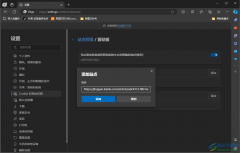 edge浏览器设置阻止某些网站使用剪贴板的
edge浏览器设置阻止某些网站使用剪贴板的
edge浏览器在我们的电脑上是可以进行方便使用,这款浏览器是很......
 微博红v黄v蓝v是什么意思
微博红v黄v蓝v是什么意思
微博红、黄V是个人认证,支持娱乐、体育、传媒、财经、科技、......
 显卡驱动安装技巧:为什么我的RTX4080不能
显卡驱动安装技巧:为什么我的RTX4080不能
购买了RTX4080显卡,但却发现它无法正常工作,这种情况确实让人......
 Windows 10:Microsoft确认2021年3月更新后的图
Windows 10:Microsoft确认2021年3月更新后的图
由Windows在2021年3月对Microsoft进行更新引起的一些图形打印问题。......
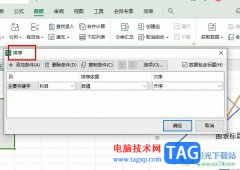 WPS Excel将相同内容排在一起的方法
WPS Excel将相同内容排在一起的方法
很多小伙伴在使用Excel程序对表格文档进行编辑的过程中经常会......

wps软件作为一款热门的办公软件,其中的功能能够让用户编辑不同种类的文件,满足了用户一个软件编辑多种文件的需求,因此wps软件成为了许多用户电脑上的必备软件,用户在wps软件中编辑文...
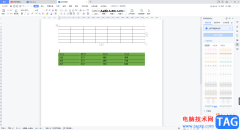
WPS这款软件被很多小伙伴进行文档、表格以及PPT等编辑操作,平时我们在进行文字内容的编辑的时候,我们就会使用到WPSWord文档来编辑制作,在制作的过程中我们可能会由于需求,需要将一些...
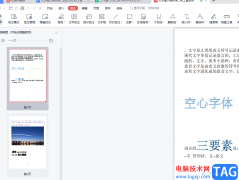
wps软件是一款很不错的办公软件,受到了许多用户的喜欢,在这款办公软件中不可忽视的是其中的功能是很强大的,能够满足用户的编辑需求,同时能够简单轻松的解决编辑问题,因此wps软件成...

很所小伙伴在使用WPS这款软件的时候,会常常需要对一些数据进行处理,如果你想要用一个进度条的样式将数据显示出来,那么就可以直接在WPS中通过数据条功能进行新建一个规则即可设置,当...
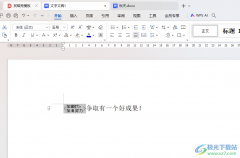
有的小伙伴常常在自己的电脑上启用WPS这款软件进行操作,我们在使用这款软件的过程中,想要将其中的文字内容进行设置成双行合一的样式来显示,那么我们就可以将文字选中之后,在设置字...

WPS表格是一款非常受欢迎的数据处理软件,很多小伙伴在需要编辑和处理数据内容时都会首选使用该软件。在在WPS表格中如果我们希望从身份证中提取出生年月日,小伙伴们知道具体该如何进行...

班级授课制下,为学生分班是学校的常规工作。有时是为新生分班,有时是为特殊需要分班。无论如何分班,分班一定要科学合理,既要充分满足学生公平受教育的权利,又要充分满足教...
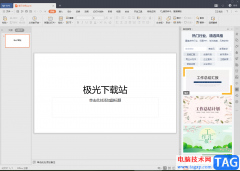
WPSPPT演示文稿相信平时大家都有使用过,在该软件中你可以进行PPT演示文稿的各种制作和设计,并且可以选择自己喜欢的一个PPT模板进行编辑文字,我们在编辑完成之后,有时候需要将制作完成...
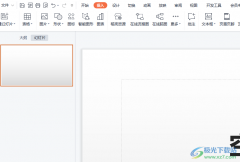
越来越多的用户很喜欢使用wps软件,这款办公软件给用户带来了许多的便利,在这款办公软件中的功能有着其它热门办公软件的支持,因此wps软件可以让用户编辑不同种类的文件,当用户在wp...

WPS是很多小伙伴的必备软件,在WPS中我们可以同时编辑和处理Word文档,Excel表格和PowerPoint演示文稿,非常地方便实用。在WPSPPT中完成幻灯的制作后,如果有需要我们还可以将其另存为其他格式...

通过在WPSWord文档中进行各种文档的一个编辑和设置时,我们会由于自己的需求,需要将文档内容打印出来浏览,通过纸张版的可以让我们更加直观的浏览文档,但是有的小伙伴想要知道如何设...

众所周知wps软件给用户带来了许多的便利,并且用户可以在软件中编辑word文档、excel表格以及ppt演示文稿等,给用户带来了多样的选择权利,并且满足了用户的需求,当用户在wps软件中编辑文档...

wps软件现在已经是热门的办公软件之一了,让用户能够简单轻松的完成编辑任务,在wps软件中用户还拥有了编辑文档、表格以及演示文稿等不同类型的文件,当用户在wps软件中查看他人分享的文...
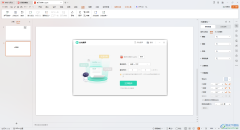
WPSPPT是大家非常喜欢的一个文档编辑工具,我们常常需要进入到这样的文档编辑页面中进行文字的排版和演示的设计,想要设计一个比较精美的演示,那么我们就可以对文字进行字体、颜色以及...

用户在wps软件中编辑表格文件时,都会对表格数据信息进行简单的计算和设置,这个时候用户直接在软件中找到相关的公式来进行计算即可简单获得正确的计算结果,当然用户在整理表格数据时...